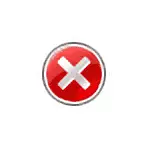
En aquest manual, es detalla en què fer si l'administrador de tasques està deshabilitat per l'administrador de la manera de corregir el problema en diverses formes d'iniciar la mateixa, així com la instrucció de vídeo, on tot el procés es va demostrar visual.
Com habilitar el gestor de tasques mitjançant l'Editor del Registre a Windows 10, 8.1 i Windows 7
Si, quan intenteu iniciar-vos, vegeu un missatge que l'administrador està desactivat per l'administrador, el més probable és que es fixi la política de prohibició del seu llançament i es pot cancel·lar de dues maneres.
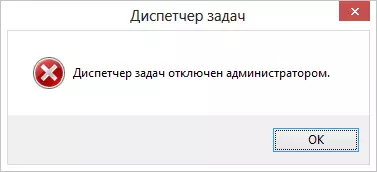
El primer mètode és habilitar el gestor de tasques mitjançant l'editor del registre, els passos seran els següents:
- Premeu els botons Guanya + R. i a la finestra "Executa", introduïu l'ordre regedit. , feu clic a "D'acord". Podeu fer clic a "Inici": "Executa", després d'on entrar a l'ordre.
- Si l'editor de l'registre no es produeix quan no es produeix l'editor de registre, però apareix un error, a continuació, llegiu les instruccions per fer si la modificació de l'Registre està prohibida, després de la qual cosa tornem aquí i vam començar des del primer element.
- A la part esquerra de l'editor de registre, seleccioneu la següent clau de registre: HKEY_CURRENT_USER SOFTWARE MICROSOFT WINDOWS Versió actual Polítiques Sistema Si falta aquesta secció, creeu-la.
- A la part dreta, trobeu la clau de registre de DistableTaskMgr, canvieu el valor a 0 (zero) fent clic amb el botó dret i fent clic a "Canvia".
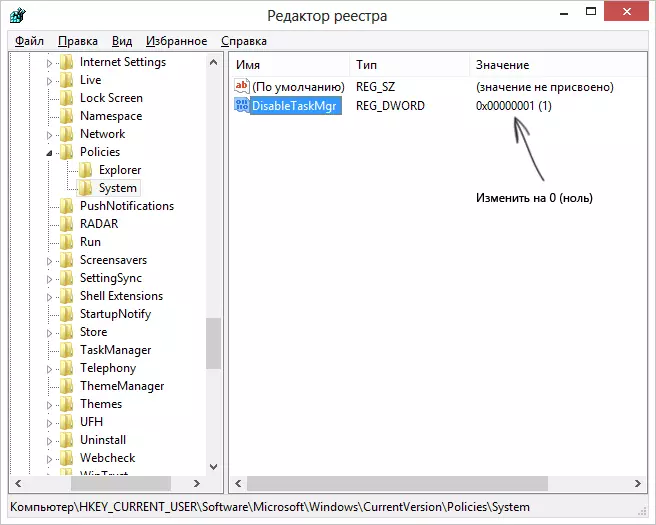
- Tanqueu l'Editor del Registre. Si l'administrador de tasques després que encara està desactivada, reinicieu l'equip.
El més probable és que les accions descrites anteriorment us ajudaran a habilitar amb èxit el gestor de tasques de Windows, però per si de cas, considereu altres maneres.
Com eliminar "Gestor de tasques desactivat per l'administrador" a l'editor de polítiques de grup
Editor de polítiques de grup local a Windows 10, 8.1 i Windows 7- Utilitat, que permet canviar els privilegis dels usuaris, la configuració dels seus drets. A més, amb aquesta utilitat, podem habilitar i gestionar tasques. A l'oficina central de redacció de Windows, l'editor d'una política de grup local no està present, tenir en compte aquest moment.
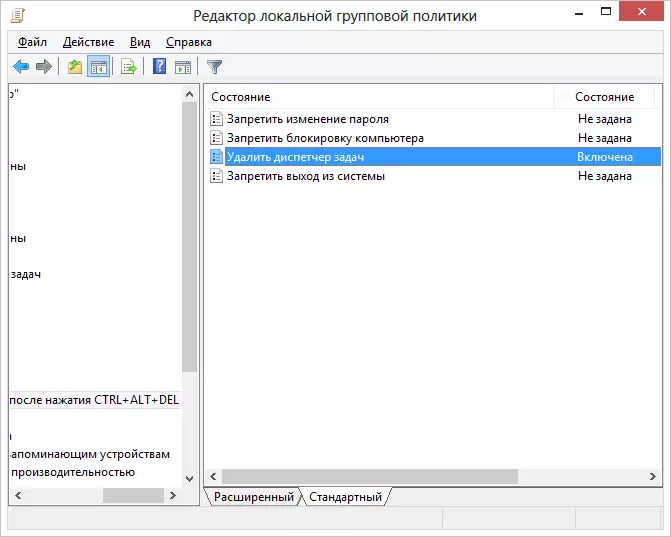
- Premeu les tecles Guanya + R. I introduïu l'ordre gedit.msc. , a continuació, feu clic a D'acord o entra.
- A l'editor, seleccioneu la secció "Configuració d'usuari" - "Plantilles administratives" - "Sistema" - "Opcions d'acció Després de prémer Ctrl + Alt + Supr".
- Seleccioneu "Administrador de tasques d'eliminació", feu clic, a continuació, "Canviar" i seleccioneu "Inactiu" o "no especificada".
- Reinicieu l'equip o sortir de Windows i tornar de nou als canvis cosmètics a tenir efecte.
Instrucció de vídeo
Els mètodes addicionals per corregir el problema
I, per si de cas, dues formes de fer les mateixes formes poc característics.A l'encendre l'administrador de tasques utilitzant la línia d'ordres
A més dels mètodes descrits anteriorment, també es pot utilitzar el símbol de sistema per tal de desbloquejar l'Administrador de tasques de Windows. Per a això, iniciï el símbol de sistema en nom de l'administrador i escriviu la comanda següent:
REG Afegir HKCU \ Software \ Microsoft \ Windows \ CurrentVersion \ Policies \ System / V DisableTaskMgr / t REG_DWORD / D / 0 / FA continuació, premeu Intro. Si resulta que la línia d'ordres no s'inicia, guardar el codi que veus a dalt l'arxiu .bat i executar-lo en nom de l'administrador. Després de reiniciar l'equip.
La creació d'un arxiu REG per tal de permetre que l'administrador de tasques
Si el registre de l'edició manual és un repte o aquest mètode no és adequat per a qualsevol altra raó, es pot crear un fitxer de registre que inclourà l'administrador de tasques i treure el missatge que està desactivat per l'administrador.
Per tal de fer això, executeu un bloc de notes o d'altres tractaments editor de text amb fitxers amb text convencional sense formatar i copiar el següent codi allà:
Editor de l'Registre de Windows versió 5.00 [HKEY_CURRENT_USER \ SOFTWARE \ Microsoft \ Windows \ CurrentVersion \ Policies \ System] "DisableTaskMgr" = DWORD: 00000000Guardar aquest arxiu amb qualsevol nom i extensió .reg (més detalls: com crear un arxiu REG), a continuació, obriu el fitxer acabat de crear. L'editor de registre que confirmeu. Després de realitzar canvis en el Registre, reinicieu l'equip i, espero, aquest cop es fan per iniciar l'administrador de tasques.
